反転ビデオ効果は、多くの場面で見事に使用されています。これは、YouTubeコンテンツメーカー(およびその他)にとって、適切に使用すると魅力的で記憶に残るものを作成できるトリックです。したがって、ビデオを反転させる場合、オンラインソリューションを選択したい人もいます。ただし、オンライン編集であるため、プロジェクトの内訳は多く発生します。ここでは、ソフトウェアをダウンロードして試してみることをお勧めします。
- パート1:Filmoraで動画を反転する方法
- パート2:ビデオを反転するためのその他のオプション
以下のビデオチュートリアルから、いくつかの簡単な手順でビデオを反転する方法を学びましょう。
Wondershare Filmora(最新のFilmoraバージョンX)は、探している効果を得るための優れたツールです。 Filmoraバージョン9は、興味のあるリバースビデオ機能に加えて、ビデオのカット、フィルタリング、およびエンコードを比較的簡単に行うのに役立ちます。 AVI、DVD、互換性のあるMPEG、MP4、MOV、MKVなど、ほぼすべての種類のビデオで動作します。これは、基本的なものからハイエンドの編集機能。このソフトウェアを使用してリバースビデオエフェクトを作成する方法を見てみましょう。
- このソフトウェアは、Windows Vista、7/8/10、およびMacOSをサポートしています
- ワンステップ操作を実行し、反転変換の結果を高速化します。
- 数回のクリックで、切り抜き、トリミング、切り取り、分割、結合を行うことができます。
- 動画を修正するためのさまざまなフィルターと視覚効果。
- 独自のアクションカムツールを使用すると、大きなアクションカムの映像を数分でカットしてマージできます
- 無料でダウンロードできます。
パート1:Filmoraで動画を反転する方法
ステップ1:ビデオファイルをインポートする
Filmoraビデオエディタをダウンロードしたら、それを開き、新しいプロジェクトをクリックして編集インターフェイスに入ります。 次に、ビデオファイルをプログラムにインポートします。反転するビデオクリップをタイムラインにドラッグアンドドロップします。
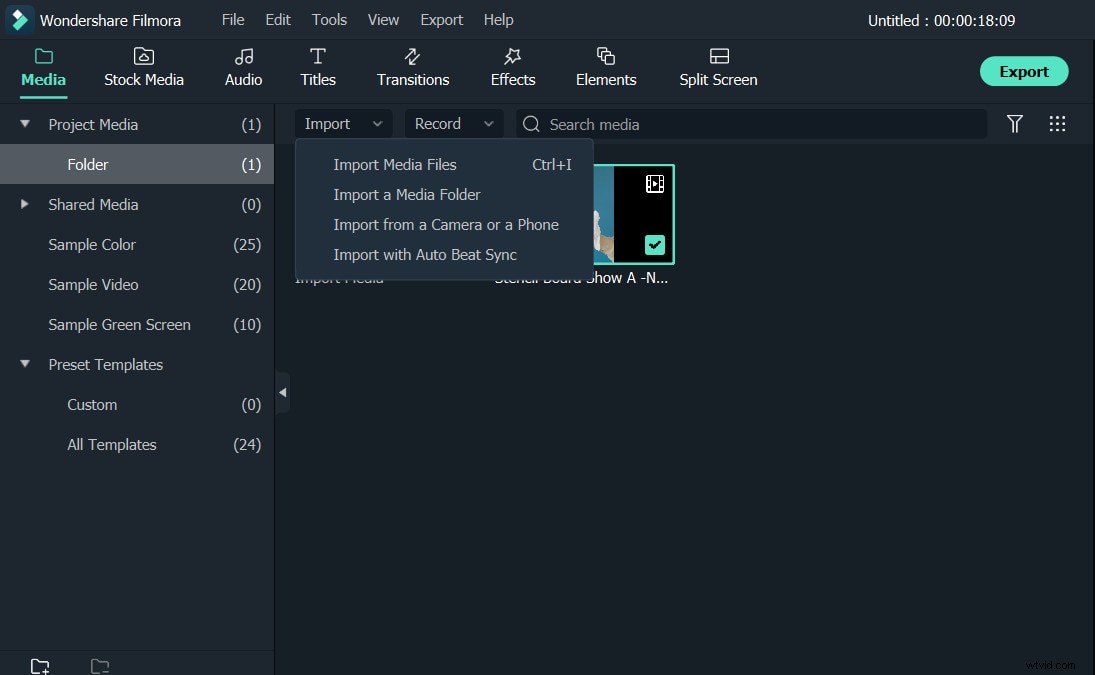
ステップ2:ビデオクリップを逆再生する
タイムラインでクリップを右クリックし、速度と継続時間を選択します 。ポップアップウィンドウが開きます。逆速度を確認してください。 、その後、ビデオクリップは数秒で反転します。結果はプレビューウィンドウで確認できます。
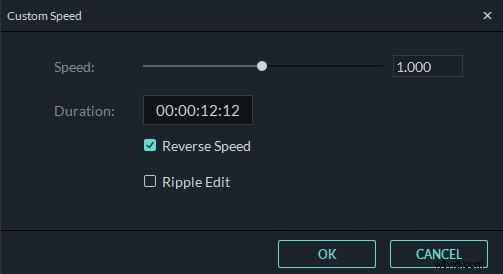
ステップ3:フィルターと要素を追加する(オプション)
ビデオをより魅力的にしたい場合は、WondershareFilmoraにフィルターや要素を追加することもできます。 効果をクリックします 上部で、使用するフィルターを選択します。使用する158個のフィルターがあります。プラス191要素。
ステップ3:保存してエクスポート
これで、クロップ、カット、PIP、グリーンスクリーン、回転、テキスト、要素、トランジションなどの他の機能をビデオクリップに追加することもできます。 エクスポートを押します 。好きな動画形式を選択するか、YouTubeアカウントに直接アップロードしてください。
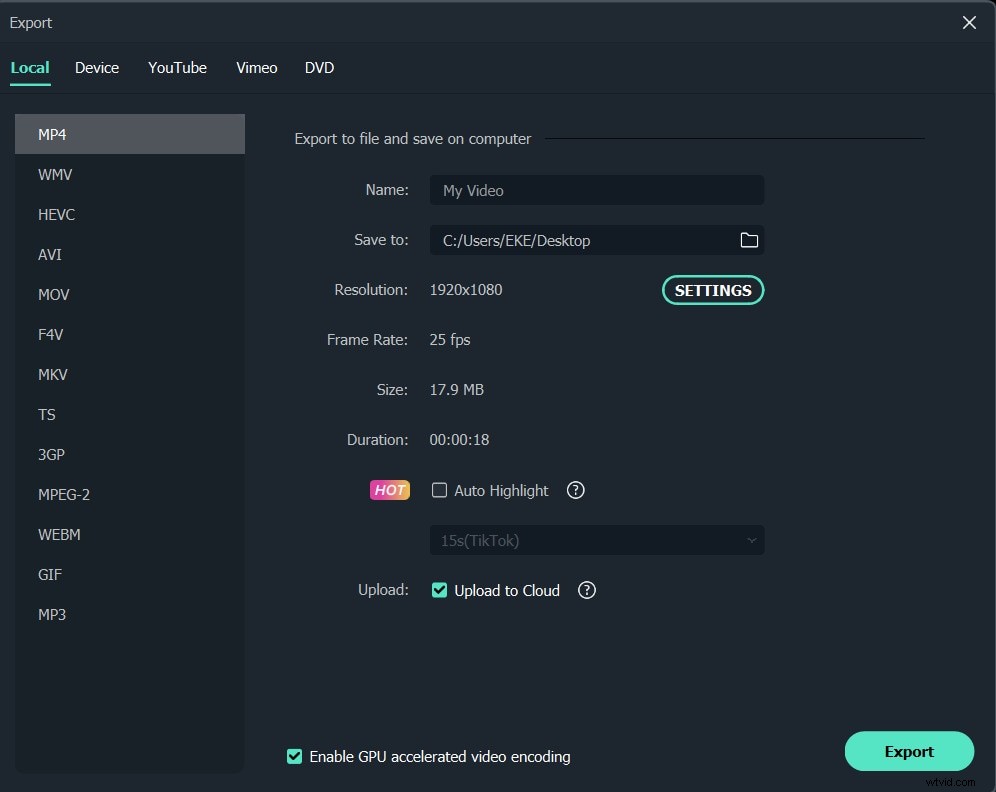
パート2:ビデオを反転するためのその他のオプション
1。ライトワークス
この製品には、さまざまな優れた機能が満載されています。 Lightworksは、Windows、Linux、またはMac OS Xで利用でき、想像できるほぼすべてのファイル形式で動作します。さらに魅力的なのは、インポート、レンダリング、およびエクスポートが非常に簡単になることです。マルチカメラ編集と包括的なI/Oサポート。利用可能なLightworksの無料バージョンがありますが、さまざまな金額でより精巧なバージョンのソフトウェアを購入することもできます。
機能:
- これは、映画業界で使用されているプロのビデオエディタです
- ラスターとベクターワークフローの切り替え
- オーディオとビデオのFXはいつでも使用できます

2。 CyberLink PowerDirector
これは、どこにでもある最も人気のあるビデオ編集ソフトウェアの例の1つです。 Windowsでのみ動作しますが、PowerDirector13がまったく新しいWindows10で動作する準備ができていることは注目に値します。PowerDirector13の無料試用版が実際に利用可能であり、フルバージョンを購入するオプションがあります。 70ドル。ここでは間違いなくリバースビデオ機能を利用できます。
機能:
- VR360の世界を自由に探索できます
- HDBlu-ray再生をサポート
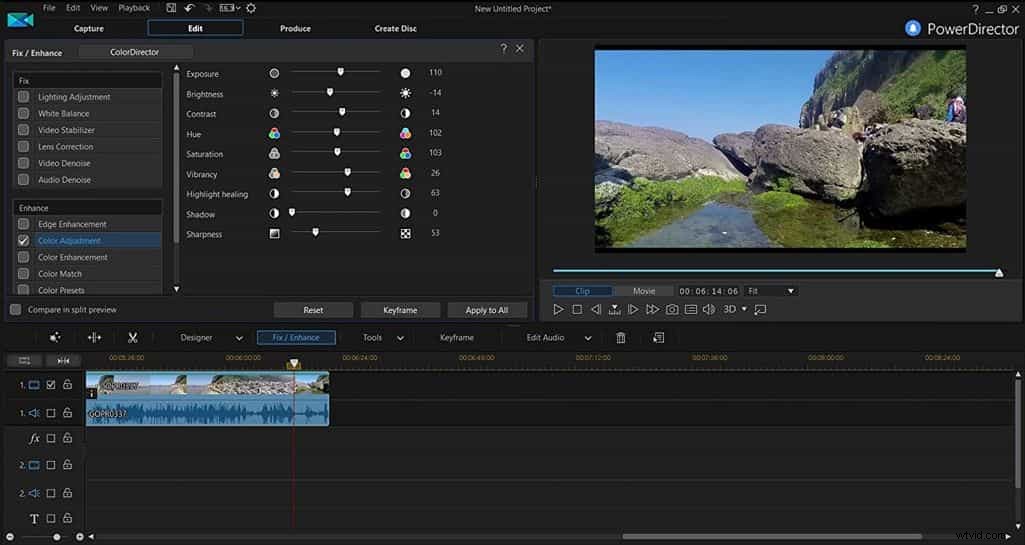
あなたも好きかもしれません: 最高のビデオ反転ソフトウェア>>
結論
ほら、あなたが正しい解決策を選んだ場合にのみ、ビデオを逆にするのはとても簡単です。これで、Wondershare Filmora Xについての理解が深まったと思います。下のビデオで、ビデオを反転させるためのヒントやコツを見つけてください。
